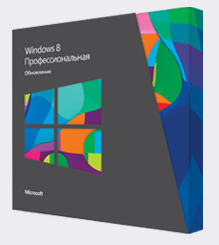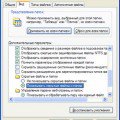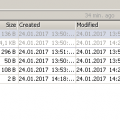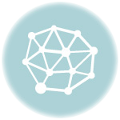Munka árnyékmásolatokat ablakok
Szia barátok! Így tettem, hogy ismét a papírt és ceruzát. Pontosabban a laptop és a virtuális gép. Ma akarok beszélni ez minden bizonnyal egy érdekes és hasznos jelenség, mint az előző változat a fájlokat, vagy árnyékmásolatait a Windows.
Megmutatjuk, a gyakorlatban dolgozó árnyékmásolatokat.
Hogyan lehet visszaállítani a törölt fájlokat a Windows árnyékmásolatokat
Itt van az asztali Windows. Rajta két mappa képernyő és a zip, akkor törölni és visszaállítani. A harmadik mappa - ShadowExplorer - olyan program, amellyel én fog dolgozni árnyékmásolatokat. Tettem a program itt. ragadd meg és használd!
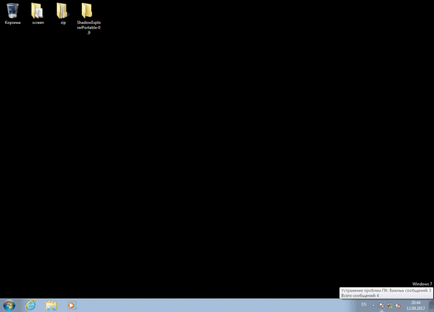
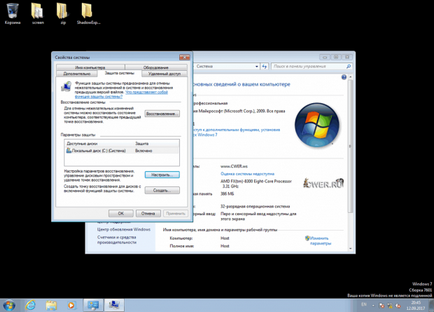
Kattintson a „Create”, írja be a nevét az ellenőrzőpont:
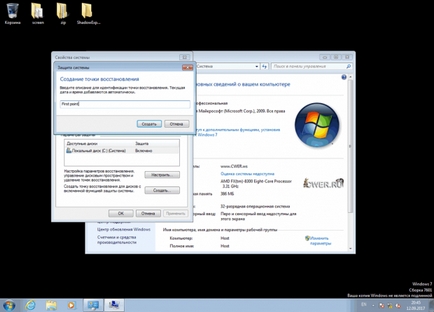
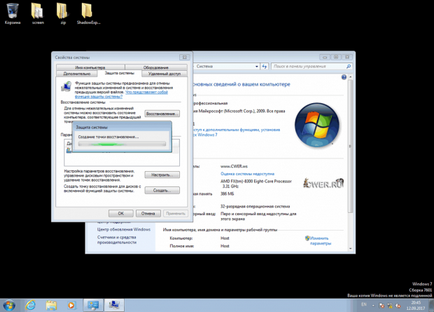
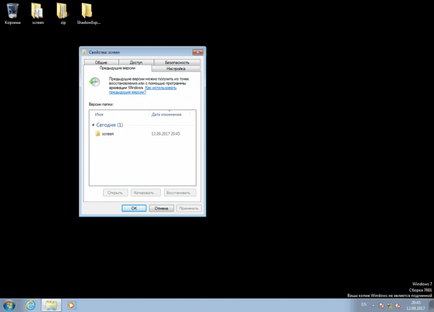
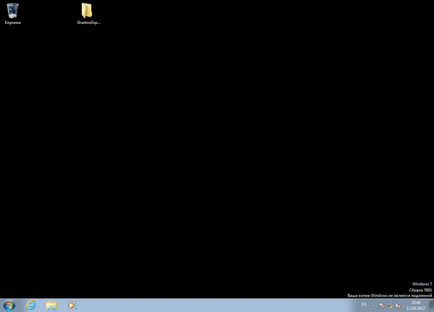
Persze, akkor igénybe adatok helyreállítási programok, a több tárgyat eltávolítjuk a közelmúltban, és van egy esélyt, hogy visszaszerezze azt. De mi van, ha mégsem? Mi van, ha az adat-helyreállítási program nem adja meg a kívánt eredményt?
Ahhoz, hogy a támogatás az adatoknak a „árnyékmásolatokat”. A program futtatása ShadowExplorer. Látni fogjuk a fő ablakban, legördülő listák - az első - meghajtót, amelyre a árnyékmásolatai jönnek létre, a második - a létrehozás dátuma, a rendszer a képet.
Mivel a pillanatkép a rendszer, valamint a logikai partíciók egyetlen másolatát, akkor nyissa meg a kívánt adatokat nekünk. razvernom a kívánt könyvtárat a könyvtárszerkezetet, és látják, hogy a most távoli könyvtárak még mindig maradnak! Kattintson a jobb gombbal a kívánt könyvtárat és kattintson melletti „Export”.
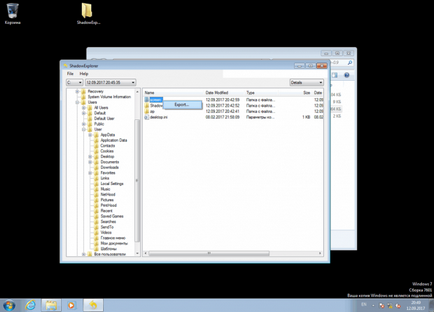
Hol vannak árnyékmásolatainak Windows
Árnyékmásolatai tárolja a Windows könyvtárban „System Volume Information”, a fájl nevek, hogy néz ki. ahol - egy példányát ID - az azonosító szakaszt.
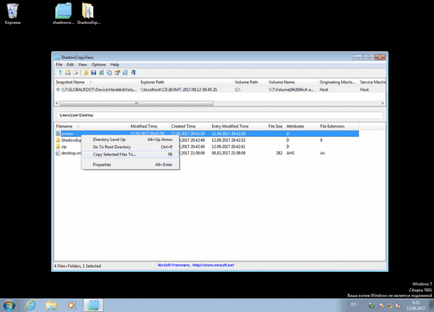
Munka árnyékmásolatainak a parancssorból
De mi van, ha nem volt semmilyen eszközt kéznél? Nem számít, akkor csatlakoztassuk a Volume Shadow Copy segítségével a parancssorban, és nyissa meg az árnyék példányt, mint egy könyvtár a Windows Intézőben.
Az első dolog, amit meg kell kap egy listát a árnyékmásolatokat:
> Vssadmin lista árnyékok
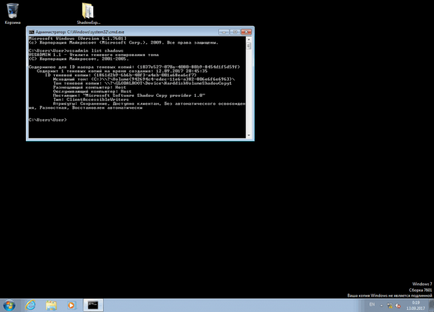
Minden árnyékmásolatai jelennek meg hasonló módon. Itt vagyunk érdekeltek a létrehozás dátuma és a „Volume Shadow Copy”. Másolja ezt a sort, és hozzon létre egy szimbolikus linket a könyvtárba:
Figyelem! Slash a végén van szükség, a screenshot levettem nélkül perjel és nem adja meg a könyvtárban. C csapat teremt mklink linkre: \ old meg azt a könyvtárat (kulcs / D) mentés.
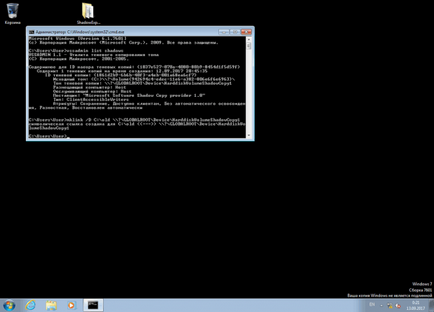
Lássuk, hogyan néz ki a Windows Explorer:
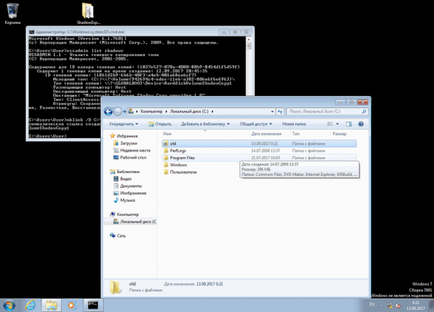
Belép a könyvtárba, és egy ismerős látvány - az állam a fájlrendszer idején eltávolítása a mentés.
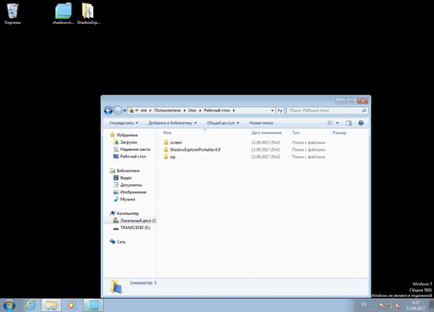
De ez nem azt jelenti, hogy most a lemezen van rögzítve a 2-szer több információt. Ez az információ van megjelölve szabad, de ez nem írja felül, amíg amíg elfogy a lemezterület, elválasztva a szakaszában beállítás a biztonsági mentés szolgáltatást. Ne feledje, mi nem jelzi, hogy milyen százalékban kiosztani a lemezen a biztonsági másolatokat. Csak miután az összes többi terület elfogy, felülíródik árnyékmásolatait megváltozott fájlokat.
Ön is élvezheti: